Obnovte ztracená / smazaná data iPhone včetně fotografií, kontaktů, videí, souborů, protokolu hovorů a dalších dat z karty SD nebo zařízení.
Huawei WhatsApp Chat zotavení - Obnovit WhatsApp pro Android
 Aktualizováno dne Boey Wong / 12. ledna 2021, 09:15
Aktualizováno dne Boey Wong / 12. ledna 2021, 09:15Zprávy a přílohy WhatsApp byly odstraněny v mém Huawei kvůli obnovení nastavení z výroby. Uvědomil jsem si, že mají pro mě velký význam, prosím, pomozte!
Téměř každý uživatel zařízení Android včetně uživatelů telefonů Huawei má aplikaci WhatsApp nainstalovanou ve svých telefonech.
Protože je to nejpřesnější způsob komunikace s přáteli, rodinou a dalšími lidmi.

Díky této aplikaci můžete odesílat a přijímat textové zprávy, obrázky a videa po celém světě bez poplatku.
Nevýhodou však je, že historie WhatsApp není uložena na serverech operátora, nejsou schopni obnovit smazané zprávy na Androidu nebo iPhone pro každého uživatele.

Seznam příruček
1. Obnovte Huawei WhatsApp s FoneLab
Díky mnoha nástrojům WhatsApp pro obnovu jsou k dispozici online, což umožňuje a usnadňuje obnovení zpráv a příloh WhatsApp z telefonů a tabletů Android.
Mezi tyto nástroje patří: FoneLab Android Data Recovery je to nejlepší, co bylo prokázáno mnoha uživateli.
Čím je tak výjimečný? Podívejme se na to.
- Tento software je tak kompatibilní, že podporuje mnoho Android modelů, jako jsou Huawei, Samsung, HTC, LG, Motorola, Sony, Google, Blackberry, OnePlus a mnoho dalších.
- Pomůže vám získat zpět vymazaná data z továrního resetovacího zařízení.
- To může načíst fotografie Androidu, SMS, WhatsApp, kontakty, videa, zvukové soubory, záznamy hovorů, dokumenty atd.
- Před obnovením vám umožní zobrazit náhled nalezeného obsahu.
- Při obnovování zpráv WhatsApp nebudou vymazána ani upravena žádná data ze zařízení.
- Poskytujte verze Windows i Mac.
- Velmi snadné a bezpečné použití. Vyzkoušejte si bezplatnou zkušební verzi.
S aplikací FoneLab pro Android obnovíte ztracená / smazaná data iPhone včetně fotografií, kontaktů, videí, souborů, protokolu hovorů a dalších dat z SD karty nebo zařízení.
- Snadno obnovte fotografie, videa, kontakty, WhatsApp a další data.
- Náhled dat před zotavením.
- K dispozici jsou data telefonu Android a SD karty.
Krok 1Stáhněte a nainstalujte program na vašem PC nebo Mac s výše uvedeným odkazem odpovídajícím způsobem. Po dokončení se automaticky otevře. Poté připojte telefon Huawei k počítači pomocí kabelu USB.

Krok 2Tento krok vyžaduje, aby byl v telefonu povolen režim ladění USB. Pokud jste ji nikdy předtím nezapnuli, můžete ji otevřít podle pokynů na obrazovce. A pak klikněte OK autorizaci připojení.

Krok 3vybrat WhatsApp a WhatsApp Přílohy skenovat pouze historii chatu WhatsApp. A pak klikněte další posunout se dopředu.

Krok 4Program musí získat oprávnění ke skenování dat z telefonu. Takže bys měl Povolit / povolit / udělit na obrazovce telefonu. Pokud stále není žádné takové okno, klikněte prosím Opakovat a program vás požádá o instalaci aplikace, která vám pomůže získat přístup k telefonu.

Krok 5V závislosti na velikosti dat a stavu sítě budete možná muset počkat několik minut. Po dokončení se obnovitelné soubory zobrazí v levém sloupci seřazeném podle jiného obsahu. Chcete-li zobrazit náhled podrobností, klepněte na tlačítko OK WhatsApp a WhatsApp Přílohy, klikněte Zotavit se pro uložení těch, které chcete do počítače.

To je vše.
Pokud také chcete obnovit smazané obrázky WhatsApp od společnosti Samsungnebo načíst textové zprávy z Samsung Galaxy, software může být použit až pět různých zařízení.
Neváhejte nás kontaktovat, pokud máte nějaké dotazy, a sdílejte tento příspěvek s ostatními, pokud to považujete za užitečné.
S aplikací FoneLab pro Android obnovíte ztracená / smazaná data iPhone včetně fotografií, kontaktů, videí, souborů, protokolu hovorů a dalších dat z SD karty nebo zařízení.
- Snadno obnovte fotografie, videa, kontakty, WhatsApp a další data.
- Náhled dat před zotavením.
- K dispozici jsou data telefonu Android a SD karty.
Můžete se také naučit jak obnovit smazané WhatsApp zprávy na iPhone jestli chceš.
2. Zálohujte a obnovujte Android WhatsApp na Disk Google
Existují i jiné metody, jak obnovit WhatsApp ze záložního souboru. WhatsApp má funkci, která je navržena pro zálohování a obnovu dat WhatsApp mezi zařízením a počítačem. Může to být vhodný nástroj k uložení historie chatu a příloh WhatsApp a poté je můžete snadno obnovit ze záložního souboru.
1. Jak zálohovat WhatsApp na Disk Google
Krok 1zahájit WhatsApp na domovské obrazovce telefonu se systémem Android.
Krok 2Jít do Tlačítko nabídky > Nastavení > Rozhovory > Zálohování chatu.
Krok 3Využít Účet se přihlásit k účtu Google.
Krok 4Využít Zpět nahoru vyberte sí », kterou chcete pouľít pro zálohování.
Krok 5Využít ZPĚT NAHORU vytvořit záložní soubor WhatsApp. Můžete klepnout Zálohujte na Disk Google zvolte záložní frekvenci.

2. Jak obnovit WhatsApp do počítače
Pokud máte záložní soubory, můžete podle níže uvedeného návodu obnovit data WhatsApp ze zálohy.
Krok 1Odinstalovat WhatsApp aplikace v telefonu.
Krok 2Znovu nainstalujte WhatsApp znovu.
Krok 3Přihlaste se pomocí stejného čísla a účtu Google, který jste použili k zálohování dat WhatsApp, ze kterých chcete obnovit.
Krok 4Budete vyzváni k obnovení historie, klepněte na Obnovit.
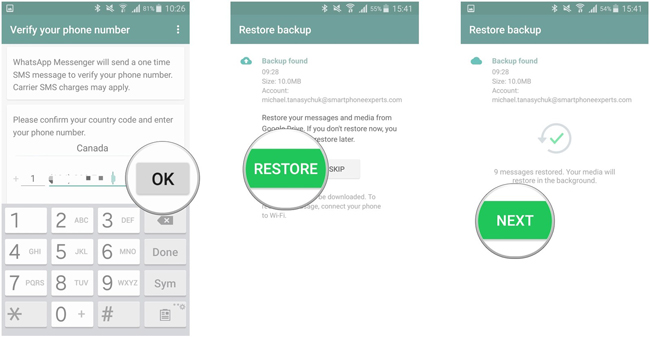
Mějte na paměti, že budou obnovena pouze data, která jsou menší než stará data.
3. Zálohování a obnovení Android WhatsApp s e-mailem
Pokud nechcete ukládat všechna data WhatsApp, můžete použít funkci Uložit e-mail Zálohování Android WhatsApp data do počítače.
Krok 1Otevřená WhatsApp na telefonu se systémem Android. Jít do Nastavení > Nastavení chatu > Historie chatu > Email Chat.
Krok 2Vyberte historii chatu, kterou chcete poslat, a vyberte, kterou chcete odeslat s multimediálním souborem nebo ne.
Krok 3Zadejte e-mailovou adresu a odešlete ji. Přijměte e-mail a uložte data do složky počítače, kterou můžete snadno najít.
Krok 4Přeinstalujte WhatsApp v telefonu Android, ale nespouštějte aplikaci. A pak připojte zařízení k počítači pomocí kabelu USB.
Krok 5Přístup ke složce WhatsApp / Databáze, Vytvoř nový Databáze složky ve složce WhatsApp složka.
Krok 6Zkopírujte záložní soubor WhatsApp do této složky.
Krok 7Spusťte aplikaci WhatsApp v telefonu se systémem Android a ověřte své telefonní číslo, klepněte na tlačítko Obnovit když se zobrazí upozornění, že byla nalezena záloha zprávy.
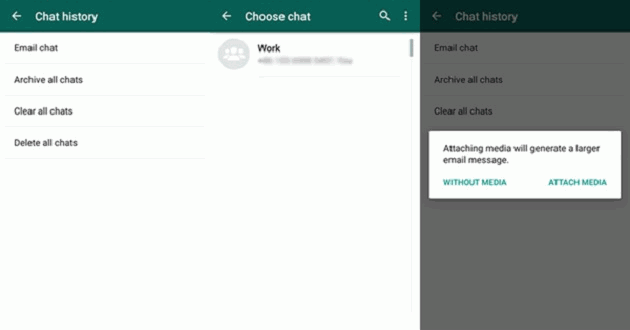
Můžete si vybrat jeden z nich podle toho, zda máte záložní soubor nebo ne, a každý z nich může být užitečný, protože může snadno získat data zpět. Proč to zkusit teď?
